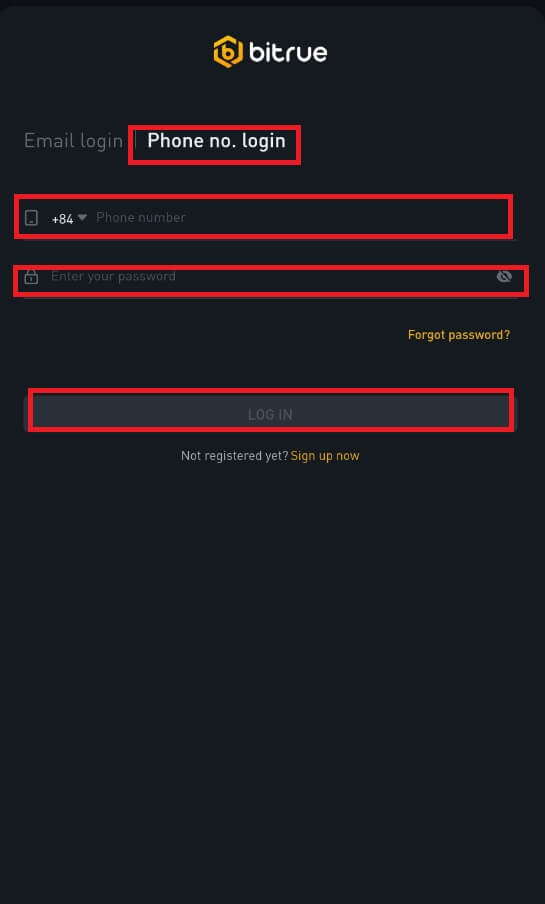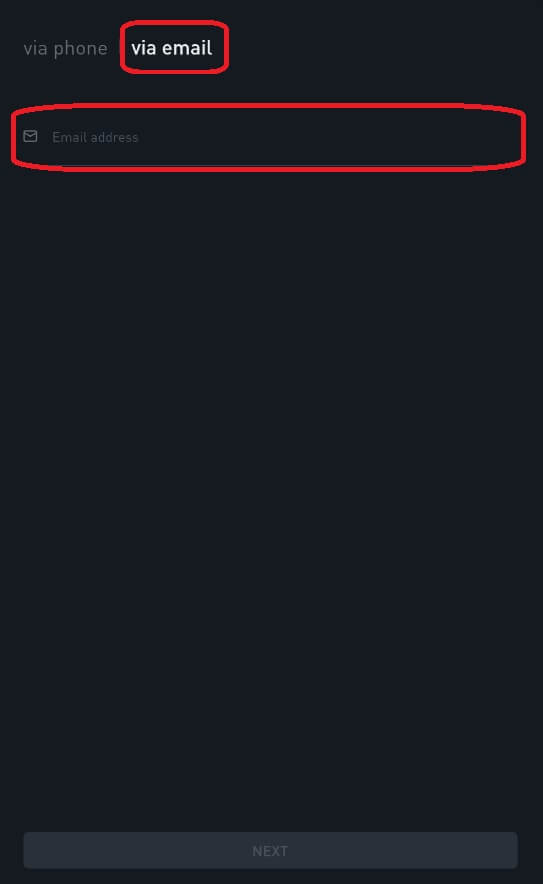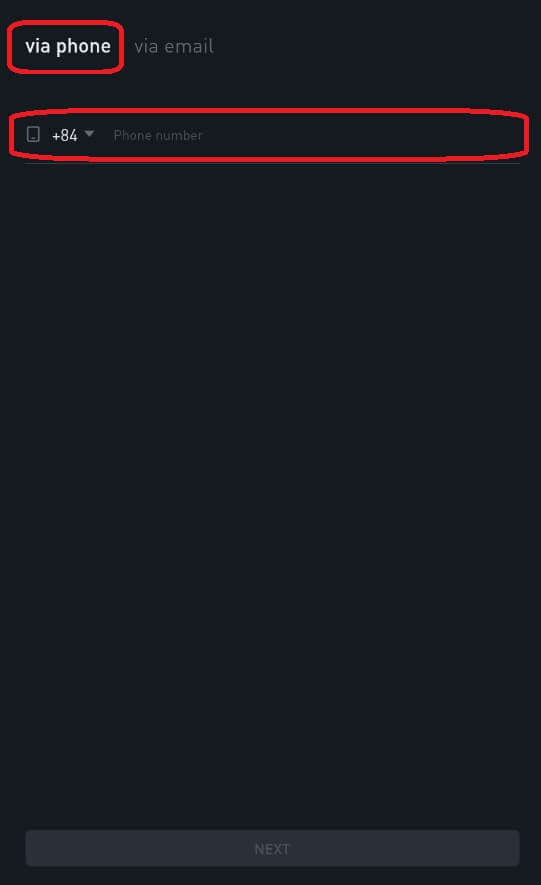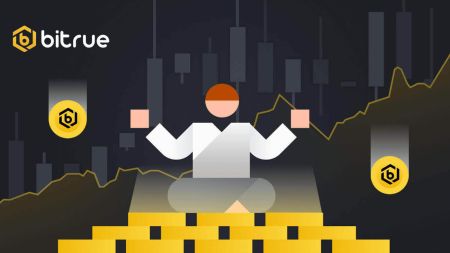Sådan åbner du en konto og logger ind på Bitrue
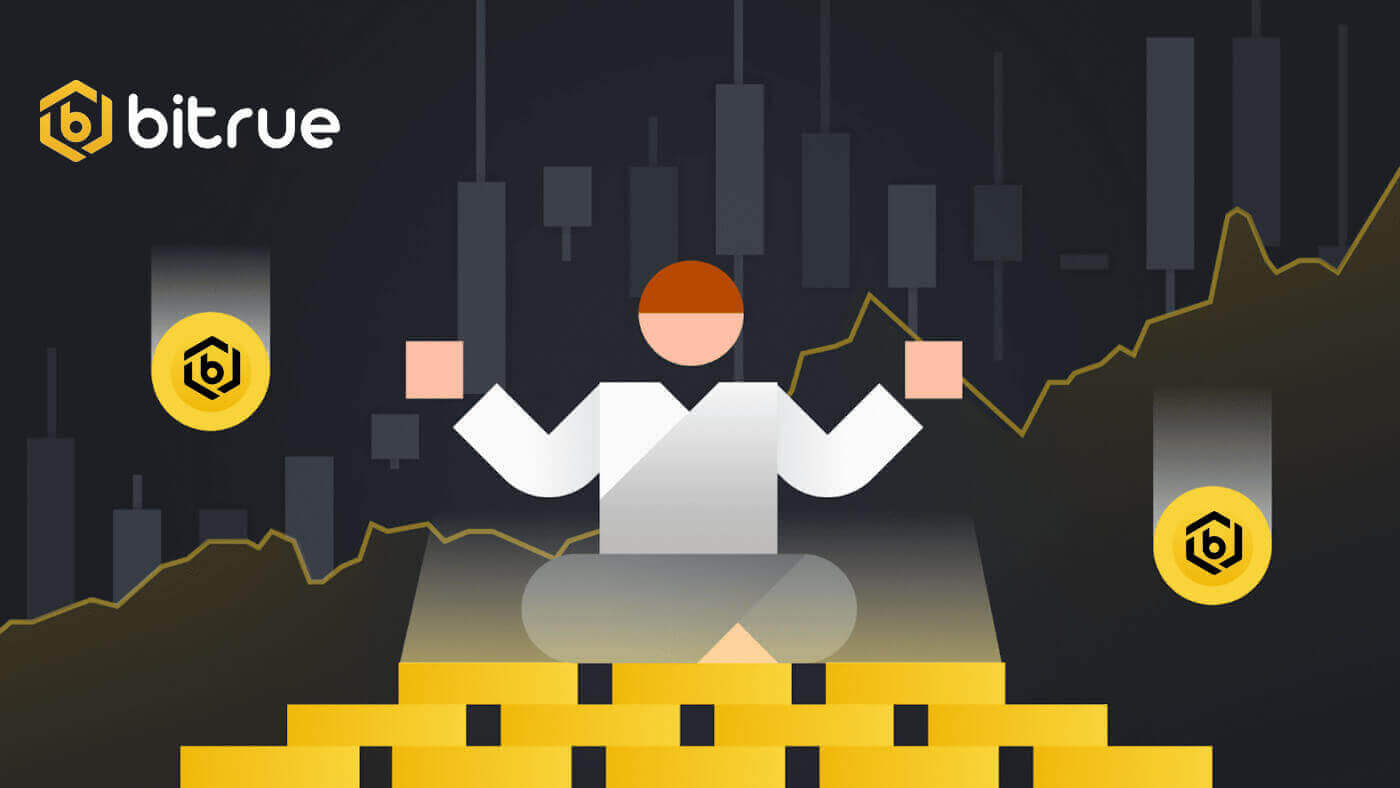
Sådan åbner du en konto på Bitrue
Sådan åbner du en Bitrue-konto med e-mail
1. For at få adgang til åbningskontoformularen skal du gå til Bitrue og vælge Tilmeld dig fra siden i øverste højre hjørne.
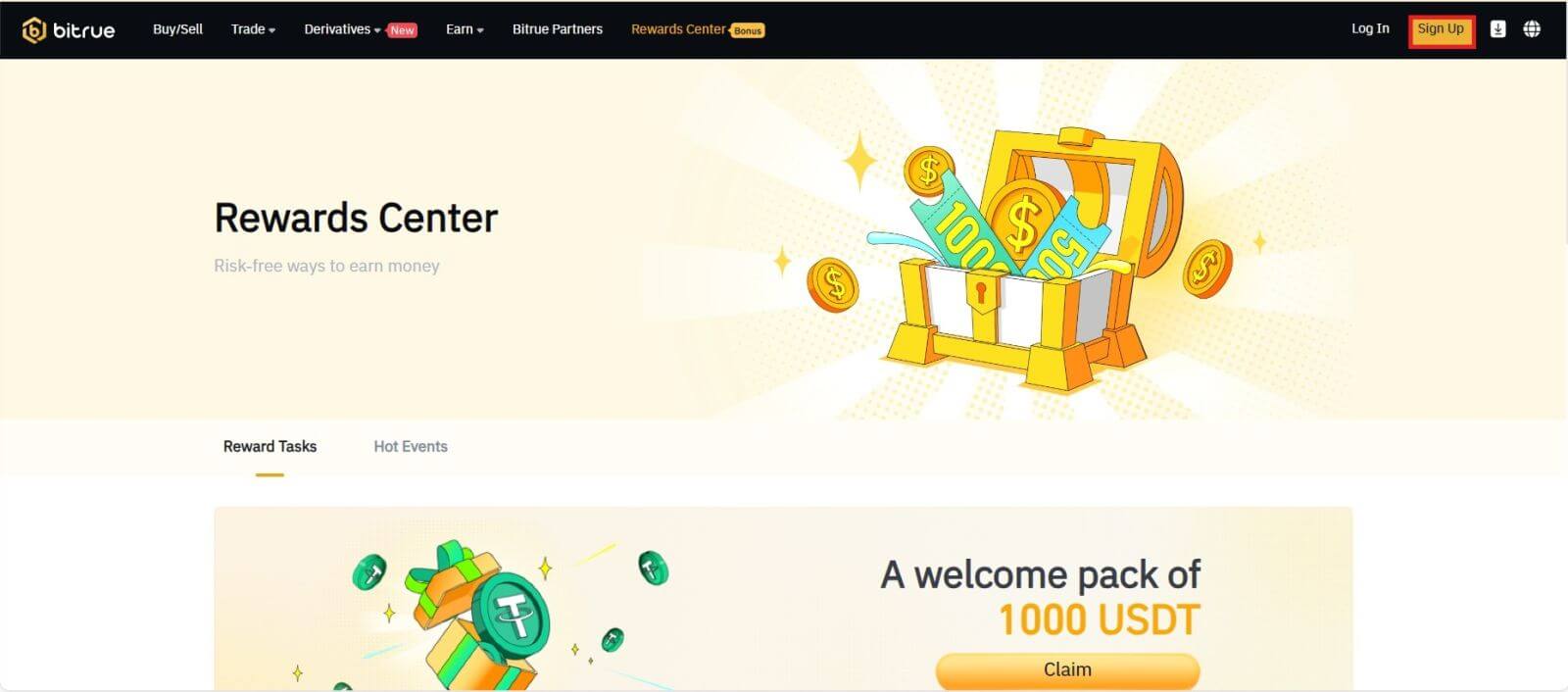
- Du skal indtaste din e-mailadresse i det angivne felt på tilmeldingssiden.
- For at bekræfte den e-mailadresse, du linkede til appen, skal du klikke på "Send" i boksen nedenfor.
- For at bekræfte din e-mailadresse skal du indtaste den kode, du har modtaget i postkassen.
- Opret en stærk adgangskode, og dobbelttjek den.
- Efter at have læst og accepteret Bitrues servicevilkår og privatlivspolitik, skal du klikke på "Tilmeld"
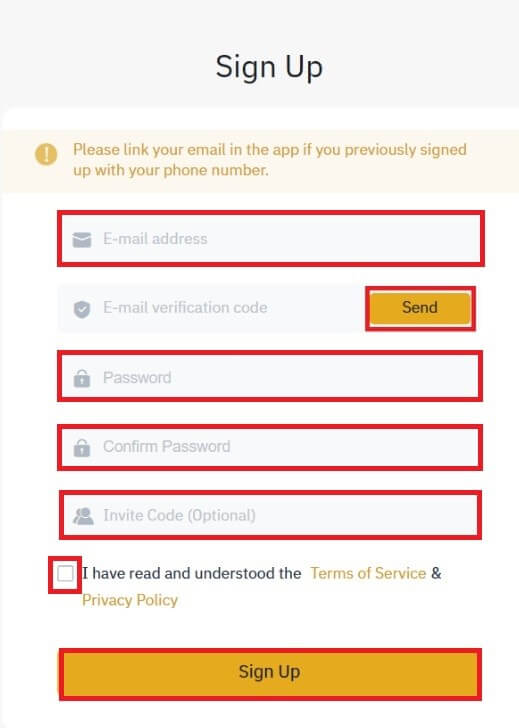
*BEMÆRK:
- Din adgangskode (sans spaces) skal indeholde et minimum af et tal.
- Både store og små bogstaver.
- Længde på 8-20 tegn.
- Et unikt symbol @!%?()_~=*+-/:;,.^
- Sørg for, at du udfylder henvisnings-id'et (valgfrit), hvis en ven foreslår, at du tilmelder dig Bitrue.
- Bitrue-appen gør handel også praktisk. For at åbne en konto til Bitrue over telefonen skal du følge disse procedurer.
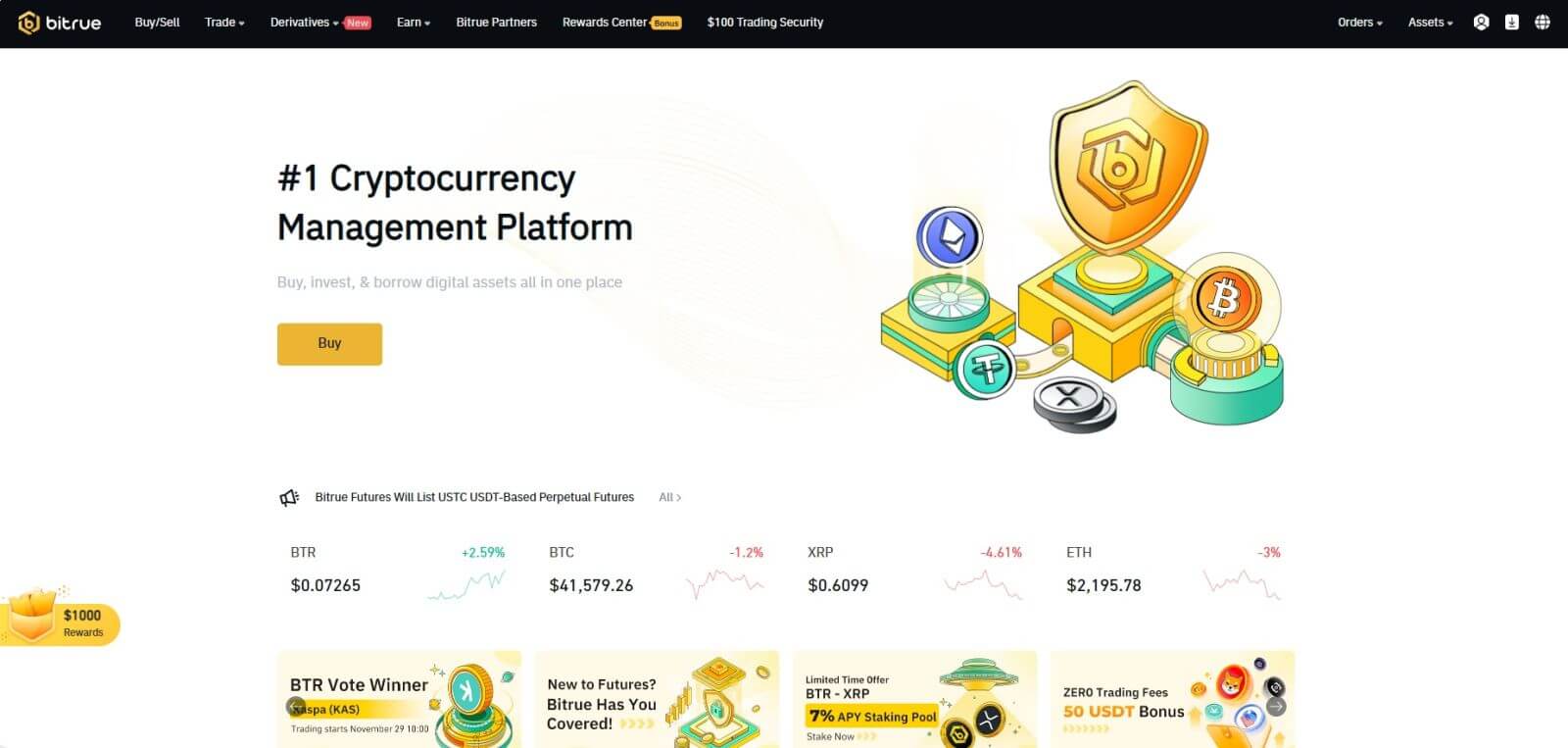
Sådan åbner du en konto på Bitrue-appen
Trin 1: Besøg Bitrue-appen for at se hjemmesidens brugergrænseflade.
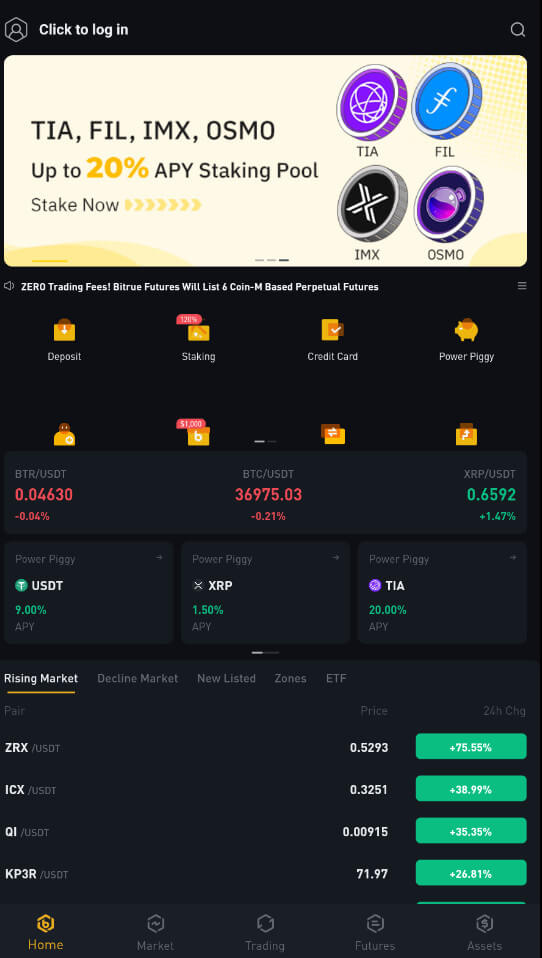
Trin 2 : Vælg "Klik for at logge ind".
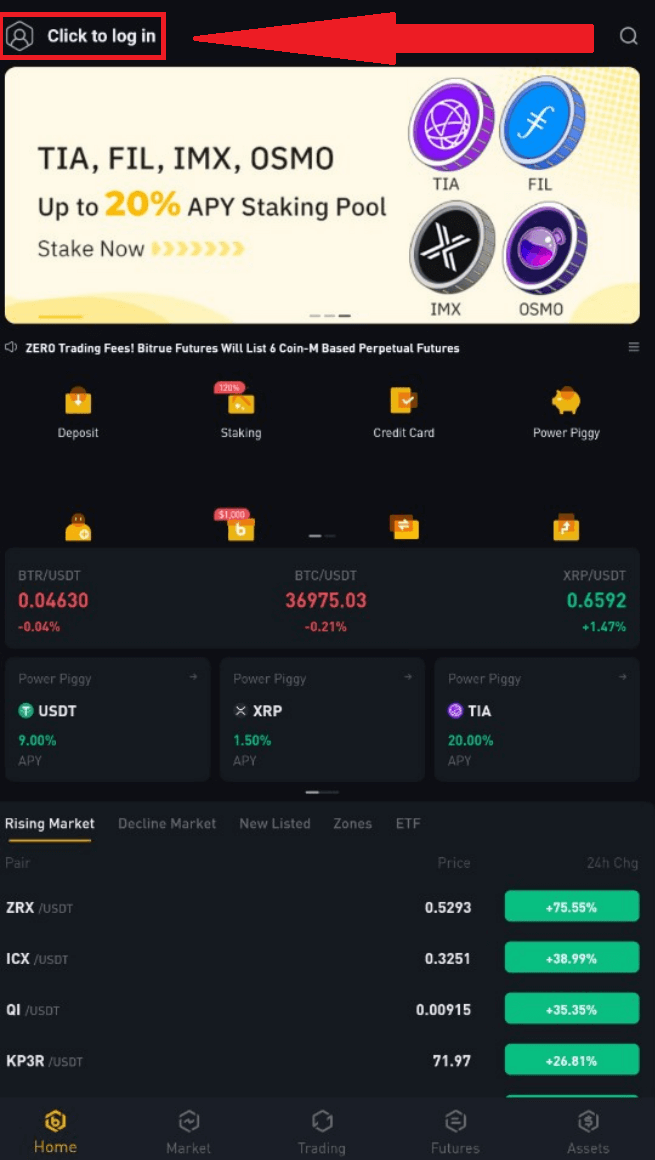
Trin 3 : Vælg "Tilmeld dig nu" nederst og få en bekræftelseskode ved at indtaste din e-mailadresse.
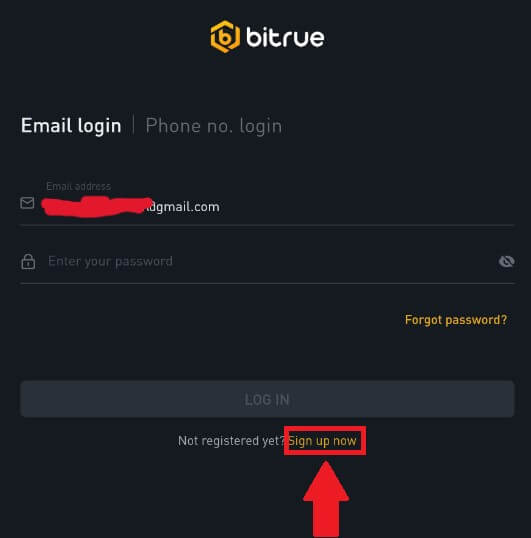
Trin 4: I øjeblikket skal du oprette en sikker adgangskode.
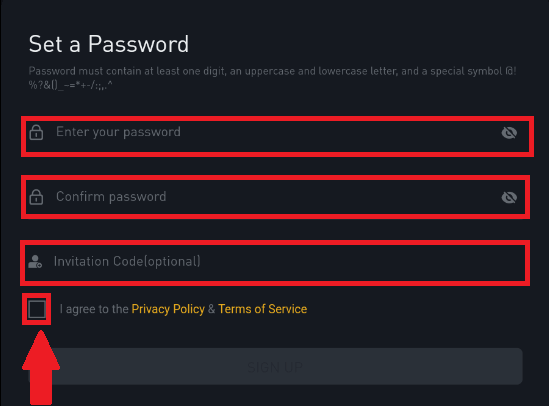
Trin 5 : Klik på "TILMELD" efter at have læst "Privatlivspolitik og servicevilkår" og markeret afkrydsningsfeltet nedenfor for at angive din hensigt om at tilmelde dig.
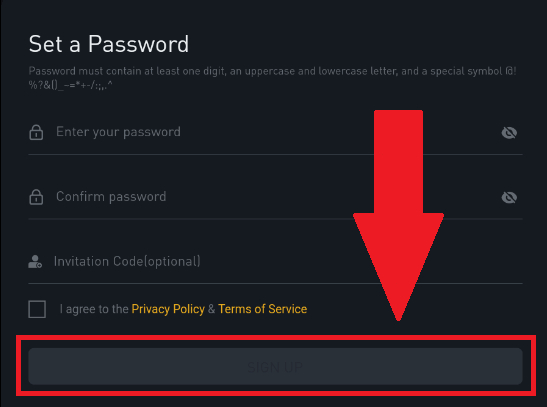
Du kan muligvis se denne hjemmesides grænseflade efter at have åbnet en konto. 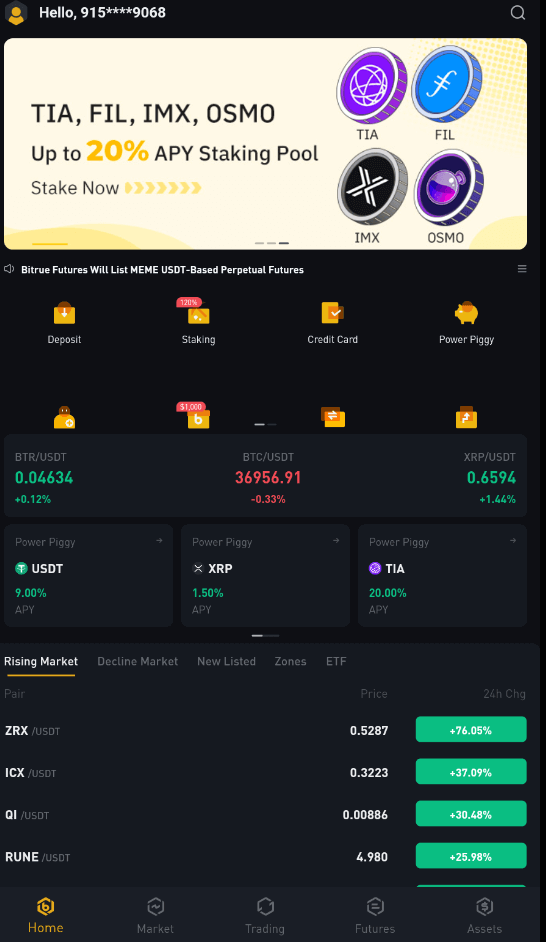
Ofte stillede spørgsmål (FAQ)
Hvorfor kan jeg ikke modtage SMS-bekræftelseskoder
- I et forsøg på at forbedre brugeroplevelsen udvider Bitrue konstant omfanget af SMS-godkendelse. Ikke desto mindre er visse nationer og regioner ikke understøttet i øjeblikket.
- Tjek venligst vores globale SMS-dækningsliste for at se, om din placering er dækket, hvis du ikke er i stand til at aktivere SMS-godkendelse. Brug venligst Google Authentication som din primære to-faktor-godkendelse, hvis din placering ikke er inkluderet på listen.
- Vejledningen om, hvordan du aktiverer Google Authentication (2FA) kan være nyttig for dig.
- Følgende handlinger skal udføres, hvis du stadig ikke er i stand til at modtage SMS-koder, selv efter at du har aktiveret SMS-godkendelse, eller hvis du i øjeblikket bor i en nation eller region, der er dækket af vores globale SMS-dækningsliste:
- Sørg for, at der er et stærkt netværkssignal på din mobile enhed.
- Deaktiver enhver opkaldsblokering, firewall, antivirus og/eller opkaldsprogrammer på din telefon, der kan forhindre vores SMS-kodenummer i at fungere.
- Tænd din telefon igen.
- Prøv i stedet stemmebekræftelse.
Hvorfor kan jeg ikke modtage e-mails fra Bitrue
Hvis du ikke modtager e-mails sendt fra Bitrue, skal du følge instruktionerne nedenfor for at kontrollere din e-mails indstillinger:- Er du logget ind på den e-mailadresse, der er registreret på din Bitrue-konto? Nogle gange er du muligvis logget ud af din e-mail på dine enheder og kan derfor ikke se Bitrues e-mails. Log venligst ind og opdater.
- Har du tjekket spam-mappen på din e-mail? Hvis du opdager, at din e-mail-tjenesteudbyder skubber Bitrue-e-mails ind i din spam-mappe, kan du markere dem som "sikre" ved at hvidliste Bitrues e-mail-adresser. Du kan se Sådan hvidlister du Bitrue-e-mails for at konfigurere det.
- Adresser til hvidliste:
- [email protected]
- [email protected]
- [email protected]
- [email protected]
- [email protected]
- [email protected]
- [email protected]
- [email protected]
- [email protected]
- [email protected]
- [email protected]
- [email protected]
- [email protected]
- [email protected]
- [email protected]
- Fungerer din e-mail-klient eller tjenesteudbyder normalt? Du kan kontrollere e-mail-serverindstillingerne for at bekræfte, at der ikke er nogen sikkerhedskonflikt forårsaget af din firewall eller antivirussoftware.
- Er din e-mail-indbakke fuld? Hvis du har nået grænsen, vil du ikke være i stand til at sende eller modtage e-mails. Du kan slette nogle af de gamle e-mails for at frigøre plads til flere e-mails.
- Hvis det er muligt, skal du åbne en konto ved hjælp af almindelige e-mail-domæner, såsom Gmail, Outlook osv.
Sådan logger du på en konto til Bitrue
Sådan logger du på din Bitrue-konto
Trin 1: Besøg Bitrue-websiden .
Trin 2: Vælg "Log ind".
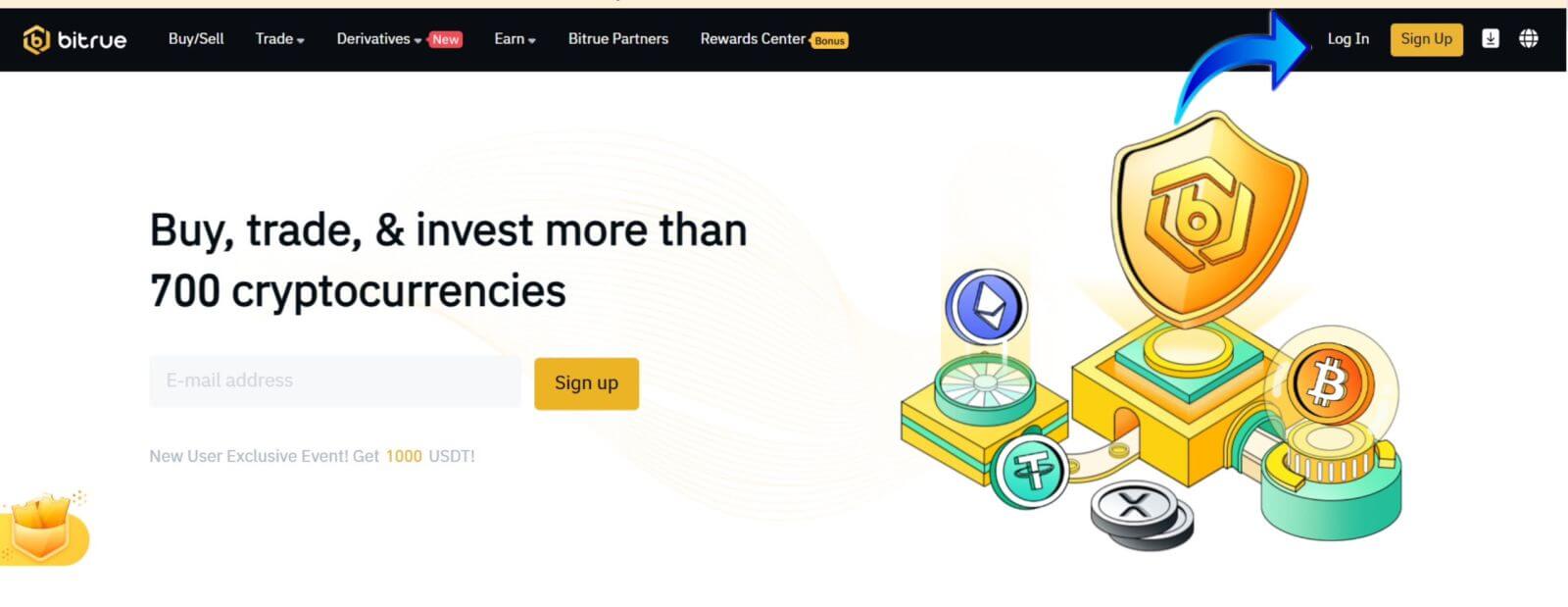
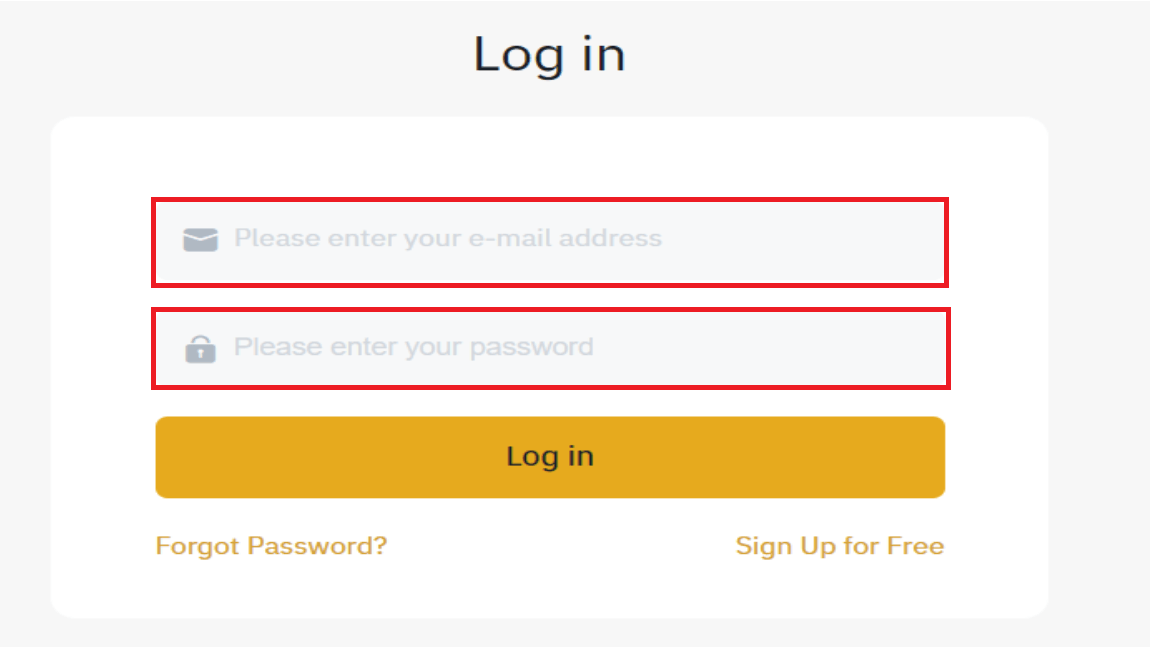
Du vil se denne hjemmesides interface, når du logger ind.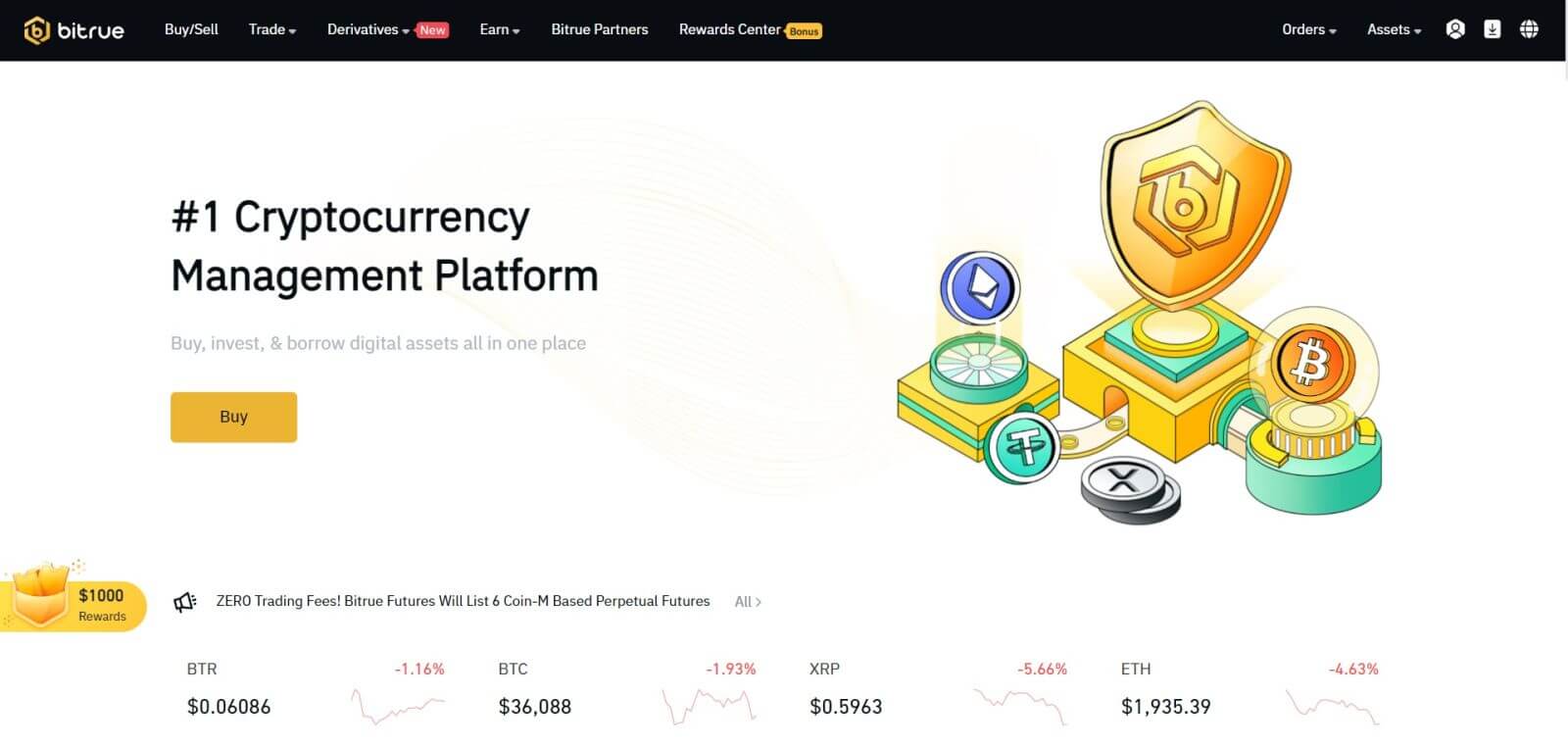
BEMÆRK: Du har mulighed for at markere afkrydsningsfeltet nedenfor og logge ind på denne enhed uden at se bekræftelsen af din konto efter 15 dage. 
Sådan logger du ind på Bitrue-appen
Log ind med telefonnummer
Trin 1 : Vælg Bitrue App, og du kan se denne grænseflade:
Når du ser denne grænseflade, er dit Bitrue-logon lykkedes.
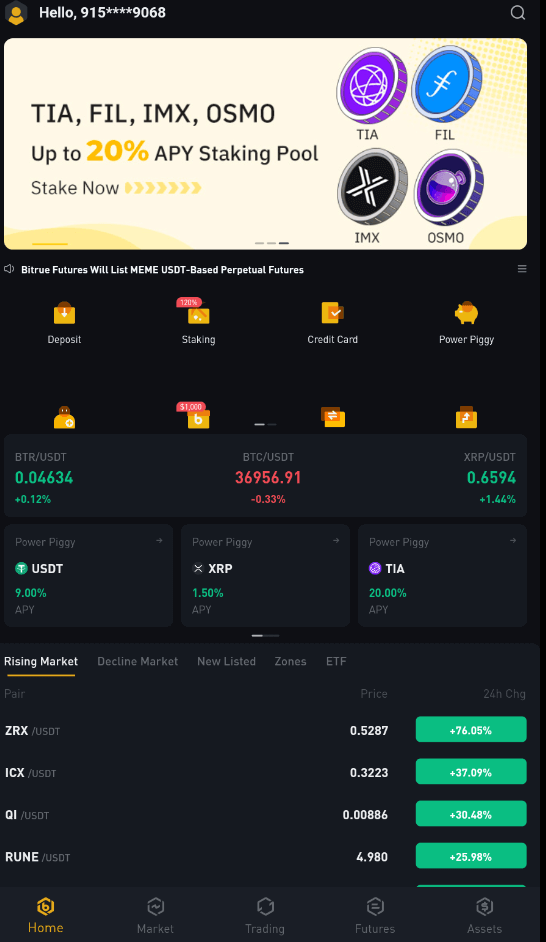
Log ind med e-mail
Indtast din e-mailadresse, og sørg for, at adgangskoden er korrekt, og klik derefter på "LOG IND". Når du ser denne grænseflade, er dit Bitrue-logon lykkedes.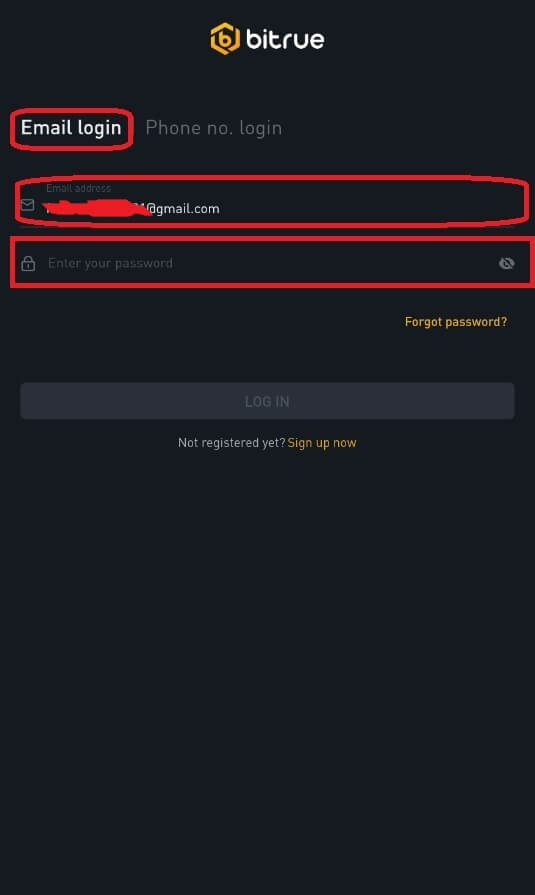
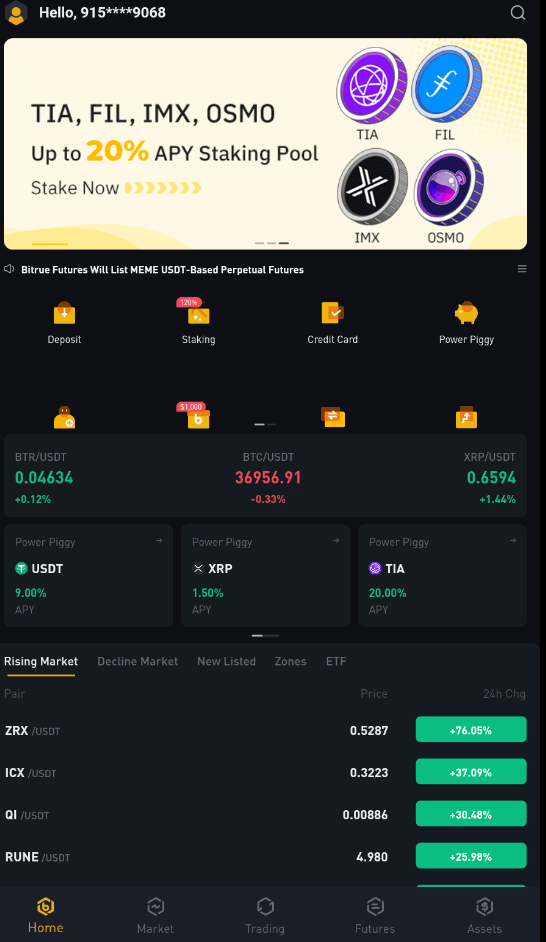
Jeg har glemt min adgangskode fra Bitrue-kontoen
Du kan bruge Bitrue-appen eller webstedet til at nulstille adgangskoden til din konto. Vær opmærksom på, at udbetalinger fra din konto vil blive blokeret i en hel dag efter en nulstilling af adgangskoden på grund af sikkerhedsproblemer.
Mobil App
Med email adresse
1. Du vælger "Glemt adgangskode?" på login-skærmen.
2. Tryk på "via e-mail".
3. Indtast din e-mailadresse i det angivne felt.
4 . Klik på "NÆSTE" for at fortsætte.
5 . Bekræft din "postkassebekræftelseskode" ved at klikke på "Bekræft" i din e-mail.
6 . Du kan nu indtaste en anden adgangskode.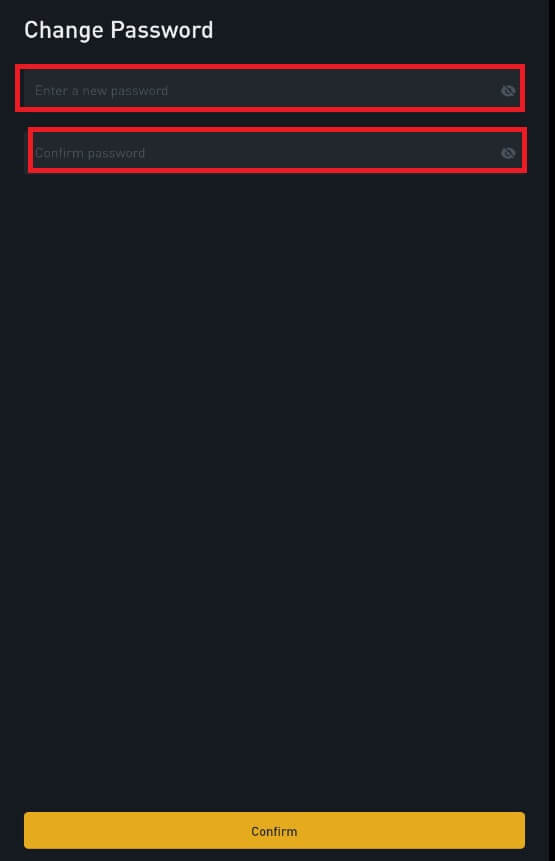
7 . Tryk på "Bekræft", og du kan normalt bruge Bitrue nu.
Med telefonnummer
1 . Du vælger "Glemt adgangskode?" på login-skærmen.
2 . Tryk på "via telefon".
3 . Indtast dit telefonnummer i det angivne felt, og tryk på 'NÆSTE'.
4 . Bekræft koden sendt til din SMS.
5 . Du kan nu indtaste en ny adgangskode. 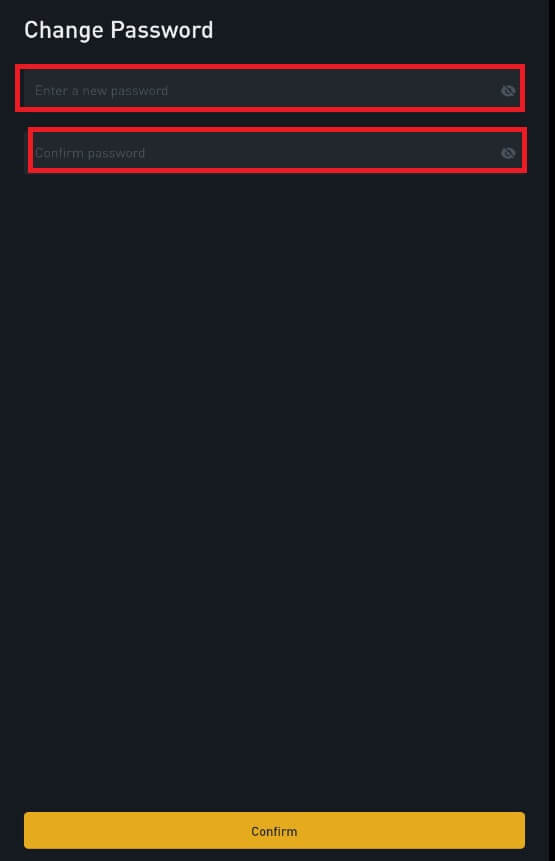
6 . Tryk på "Bekræft", og du kan normalt bruge Bitrue nu.
Web app
Besøg Bitrue-websiden for at logge ind, og du vil se login-grænsefladen.
- Du vælger "Glemt adgangskode?" på login-skærmen.
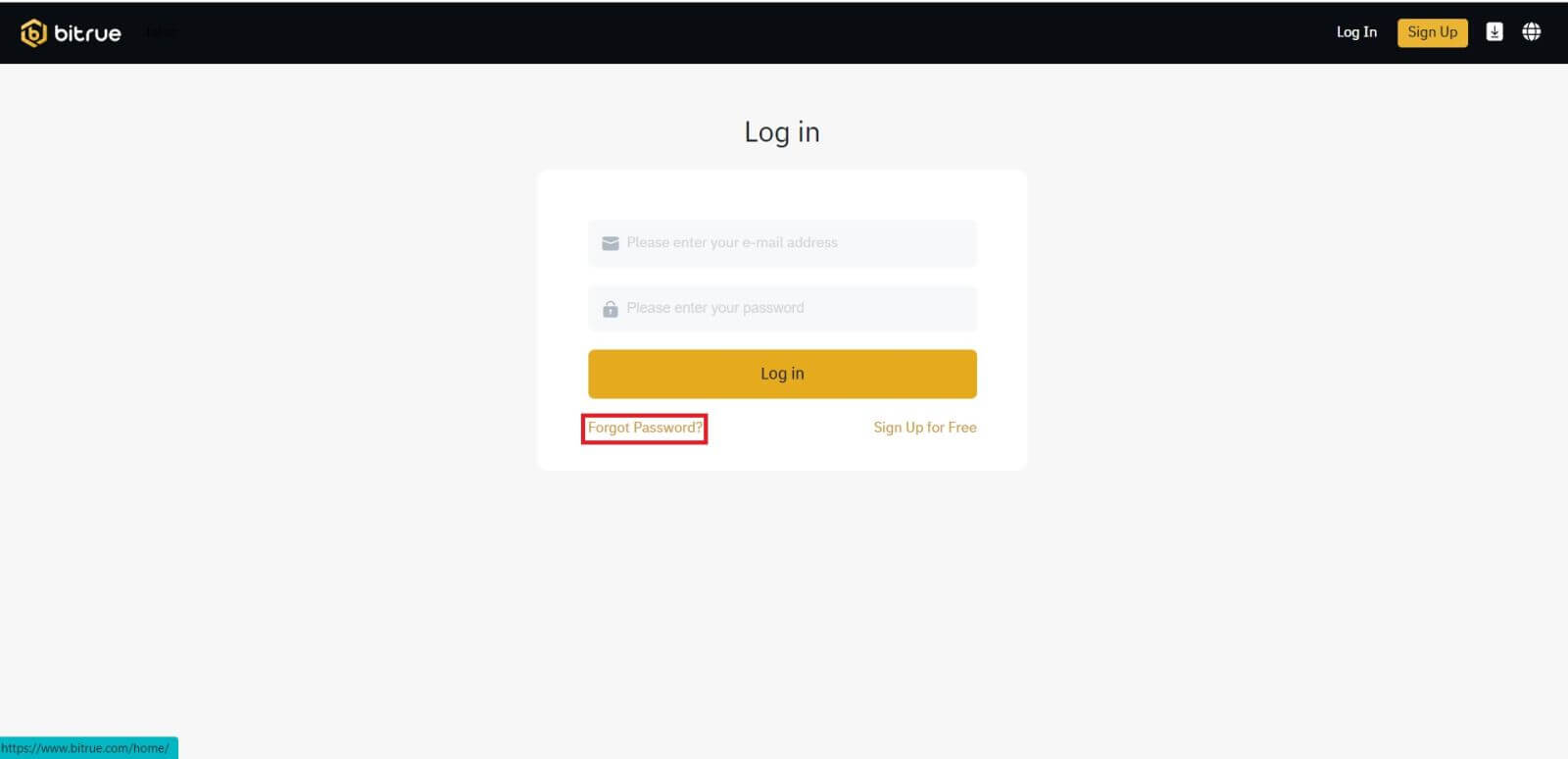
- Indtast din e-mailadresse i det angivne felt.
- Bekræft din "postkassebekræftelseskode" ved at klikke på "Bekræft" i din e-mail.
- Du kan nu indtaste en anden adgangskode.
- Tryk derefter på "Nulstil adgangskode" for at afslutte.
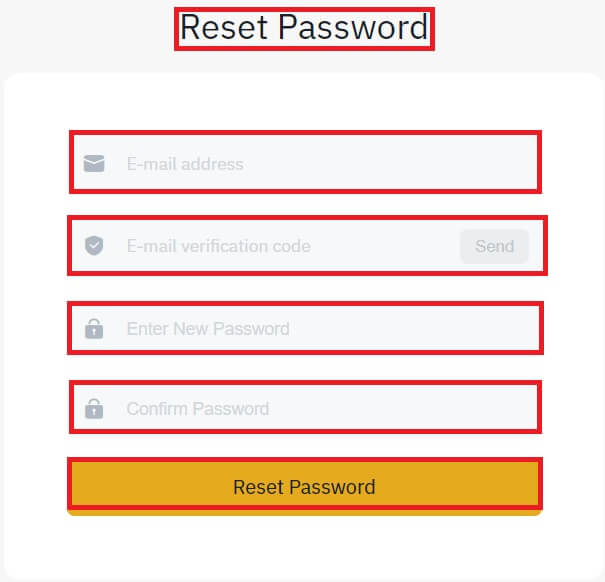
Ofte stillede spørgsmål (FAQ)
Hvad er to-faktor-godkendelse?
Tofaktorautentificering (2FA) er et ekstra sikkerhedslag til e-mailbekræftelse og din kontoadgangskode. Med 2FA aktiveret, bliver du nødt til at angive 2FA-koden, når du udfører visse handlinger på Bitrue NFT-platformen.
Hvordan virker TOTP?
Bitrue NFT bruger et tidsbaseret engangskodeord (TOTP) til tofaktorautentificering, det involverer generering af en midlertidig, unik engangskode på 6 cifre*, der kun er gyldig i 30 sekunder. Du skal indtaste denne kode for at udføre handlinger, der påvirker dine aktiver eller personlige oplysninger på platformen.
Husk, at koden kun skal bestå af tal.
Hvilke handlinger er sikret af 2FA?
Efter at 2FA er blevet aktiveret, vil følgende handlinger, der udføres på Bitrue NFT-platformen, kræve, at brugerne indtaster 2FA-koden:
- Liste NFT (2FA kan slås fra valgfrit)
- Accepter budtilbud (2FA kan deaktiveres valgfrit)
- Aktiver 2FA
- Anmod om udbetaling
- Log på
- Nulstille kodeord
- Træk NFT tilbage
Bemærk venligst, at tilbagetrækning af NFT'er kræver en obligatorisk 2FA-opsætning. Når 2FA aktiveres, vil brugerne stå over for en 24-timers tilbagetrækningslås for alle NFT'erne på deres konti.